Ako kopírovať kontakty z iphone na iPhone. Ako uložiť kontakty z iphone do počítača a späť
S cieľom previesť telefónny zoznam a adresár, ktorý bol nahromadený v priebehu rokov z vášho starého telefónu na iPhone, existuje veľa spôsobov. Niektoré z nich sú určené pre presne definované typy kontaktov alebo výrobcov smartfónov a niektoré sú univerzálnejšie. Mali sme čas zvážiť. V tom istom článku sa pokúsime odhaliť ďalšie populárne a pohodlné spôsoby prenosu kontaktov na iPhone, aby si každý mohol vybrať svoju možnosť, ktorá mu vyhovuje.
Karta Sim vám pomôže
Najzrejmejším spôsobom, ktorý nevyžaduje ďalšie nástroje, je prenos telefónnych čísel pomocou karty SIM. Ak chcete použiť túto metódu, stále musíte dostať kartu SIM zo starého telefónu, skopírovať do nej maximálny možný počet položiek (rôzne typy SIM karty môžu obsahovať 100 až 400 čísel). Potom vložte kartu do iPhone a prejdite na nasledujúcu cestu: "Nastavenia" - "Pošta, adresy kalendára", kde nájdete položku "Importovať SIM kontakty" a kliknite na ňu.
Nevýhodou tejto metódy je malá kapacita SIM karty a pri kopírovaní vašich údajov do nej nevie, ako uložiť dlhé mená v ruštine (budú skrátené).
Použite gmail
Ak je možné z predchádzajúceho zariadenia vytiahnuť kontakty vo forme elektronických vizitiek (file.vcf), môžete tieto údaje jednoducho importovať do svojho iPhone pomocou účtu Gmail. Ak to chcete urobiť, budete sa musieť prihlásiť do svojho účtu služby Gmail (alebo do registra), prejsť do sekcie Kontakty a v ponuke „Viac“ vybrať položku Importovať. V zobrazenom okne môžete vybrať súbory s príponou .vcf a. Neskôr stačí zadať svoje užívateľské meno a heslo v nastaveniach iPhone a synchronizovať čísla zo služby s modulom iOS.

Výhodou tejto metódy je, že po vykonaní nastavovacieho postupu budú dáta v budúcnosti neustále synchronizované a budú vždy bezpečne skopírované na servery Google. Možno viete, že máte záložné kópie všetkých čísel.
e-mailom
Ak máte súbor vo formáte .vcf, v ktorom sú uložené všetky záznamy vášho adresára, môžete ich preniesť do iPhone bez synchronizácie. Stačí poslať takýto súbor na poštu, ktorá je nakonfigurovaná v iPhone a spustiť výsledný súbor priamo z tela listu. Keď sa zobrazí návrh na uloženie nových kontaktov, vyberte jednu z dvoch možností. Nevýhodou tejto metódy je, že nikde v on-line nebude záložná kópia vášho telefónneho zoznamu.
Použitie počítača Mac
Ak máte počítač Apple so systémom MacOS a súbor s telefónnymi číslami vo formáte .vcf, môžete ich jednoducho preniesť do iPhone. Otvorte firmvér Kontakty v operačnom systéme Mac a jednoducho ho presuňte a skopírujte do neho adresár. Otvorte iTunes, pripojte iPhone k počítaču pomocou kábla a po otvorení karty pre správu vášho zariadenia iPhone vyberte položku Information.
V ponuke Synchronizácia kontaktov zadajte, či chcete synchronizovať čísla uložené v tomto počítači. Vezmite prosím na vedomie, že týmto spôsobom môžete úplne prepísať všetky čísla, ktoré sú už uložené v iPhone alebo len pridať nové, pričom existujúce. Ak to chcete urobiť, vyberte príslušnú možnosť v ponuke Synchronizovať kontakty a potom kliknite na tlačidlo Použiť v pravom dolnom rohu okna iTunes, aby sa čísla preniesli do zariadenia.
Všadeprítomný iTools
Ak nechcete používať iTunes a synchronizovať, môžete previesť kontakty pomocou softvéru od čínskych vývojárov, nazývaného AyTools (pre Windows alebo Mac OS). Za týmto účelom spustite iTools na ploche a pripojte k nemu iPhone káblom. Po otvorení karty Kontakty v okne čínskeho programu do nej vložte súbor .vcf s telefónnym zoznamom.
Aplikácia Android Skopírujte moje údaje
V prípade, že ste pred nákupom iPhone používali systém Android, môžete telefónny zoznam preniesť pomocou aplikácie Skopírujte moje údaje zo služby Google Play a App Store. K tomu je potrebné nainštalovať tento bezplatný program na obe zariadenia a postupujte podľa podrobných pokynov na obrazovke smartfónov.
Hlavnou vecou pre synchronizáciu dvoch smartfónov je ich pripojenie k rovnakej sieti Wi-Fi. V tomto prípade môžete potrebné informácie importovať dvoma kliknutiami v priebehu niekoľkých sekúnd. V skutočnosti môže aplikácia získať adresár materiálu zo zariadenia so systémom Android a uložiť ho priamo do modulu gadget iOS pomocou Wi-Fi.
V dnešnej dobe, veľa namiesto konvenčných mobilných telefónov kupujú iPhone. A nevyhnutne čelia problému prenosu kontaktov na iPhone. Existuje niekoľko spôsobov, ako to dosiahnuť.
Prenos kontaktov pomocou karty SIM
Táto metóda je vhodná len pre tých, ktorí majú málo kontaktov. Všetky kontakty možno preniesť na kartu SIM, presunúť ich do zariadenia iPhone a potom ich preniesť do zariadenia. V tejto metóde je ďalší problém - iPhone4 pracuje s novou mini-kartou a aby do nej vložil starú kartu, musí byť fyzicky odrezaný, čo nie vždy funguje.
Ako kopírovať kontakty na iPhone cez počítač
- S telefónom sa zvyčajne dodáva laserový disk s programami údržby. Ak takýto disk neexistuje, môžete získať potrebné programy zadarmo na webovej stránke výrobcu telefónu
- Na počítač nainštalujte program na synchronizáciu telefónu s počítačom a jeho správu.
- Pripojte telefón k počítaču cez konektor USB. Zadajte program, synchronizujte telefón.
- V programe nájdite funkciu "Exportovať kontakty" a pomocou programu vytvorte súbor s kontaktmi alebo skupinou súborov s kontaktmi s príponou CSV, vCard, vcf.
- Nainštalujte iTunes pre program. Použite funkciu "export kontakty". Pri požiadavke na súbor s kontaktmi zadajte umiestnenie predtým vytvoreného súboru.
- Program zdvihne kontakty a po pripojení iPhone a jeho synchronizácii s počítačom prenesie údaje do nového zariadenia.
Ako preniesť kontakty na iPhone cez Gmail
- Pomocou programu, ktorý bol dodaný so starým telefónom, vytvorte archív telefónneho zoznamu. Musí mať rozšírenie csv
- Ak chcete uložiť kontakty z programu Microsoft Outlook, prejdite do hlavného menu, potom na "Súbor", potom prejdite na "Import a export", potom "Export". Tu je potrebné zvoliť formát „Hodnoty delené pevnými látkami“. Potom vyberte "Kontakty" a uložte súbor s kontaktmi na disku.
- Údaje z programu Outlook Express sa ukladajú nasledovne. V menu vyberte "File", potom "Export", "Address Book". Tu je potrebné zvoliť "TEXT súbor s rozbočovačmi". Potom kliknite na položku Exportovať.
- Prejsť na Googl. Ak na ňom nemáte účet, zaregistrujte sa.
- Prejdite do schránky. Pod nápisom "Googl" na pravej strane hore sa nachádza menu "Gmail". Rozbaľte ho a vyberte položku "Kontakty", potom položku "Import". Potom pomocou tlačidla "Prehľadávať" označte súbor vytvorený skôr s príponou csv.
- Nájdite súbor a zadajte "Import".
- Po dokončení importu Gmail zobrazí počet importovaných adries.
- Ak chcete preniesť kontakty z Google do iPhone, musíte použiť iTunes. Za týmto účelom pripojte iPhone k počítaču cez USB a spustite aplikáciu iTunes.
- V ponuke vľavo v záložke "Zariadenia" vyberte svoj iPhone v ponuke v hornej časti, vyhľadajte kartu Informácie. Vložte značku na položku Sync Contacts. V zobrazenej ponuke vyberte možnosť „Kontakty Google“
- Prejdite na "Konfigurácia", zadajte údaje vášho googl účtu a kliknite na "Použiť". V dôsledku toho sa kontakty skopírujú do iPhone.
Prenos kontaktov do iPhone pomocou wi-fi
Kontakty môžete prenášať priamo z priečinka doručenej pošty bez použitia aplikácie iTunes. Na to potrebujete:
- Uložiť kontakty vo formáte vcf.
- Pošlite e-mail s kontaktným súborom, ktorý je k nemu pripojený, do poštovej schránky, ktorá je vopred nakonfigurovaná vo vašom zariadení iPhone.
- Pomocou iphone skontrolujte poštovú schránku, otvorte list s prílohou súboru s príponou vcf a stlačte tlačidlo "Pridať všetky kontakty"
- V dôsledku toho sa všetky odoslané kontakty zobrazia vo vašom adresári nového zariadenia.
Pokrok nestojí v pokoji a skôr či neskôr sa každý majiteľ zariadenia gadget iPhone rozhodne kúpiť nový, modernejší model mobilného zariadenia. A čo nás na prvom mieste znepokojuje, keď sa chystáme na časť s odpoveďou je zrejmé: ako sa uistiť, že všetky nové telefónne čísla sú v novom mobilnom zariadení. Koniec koncov, niekedy viac ako dvesto kontaktov a ich manuálne prepisovanie sa javí ako vec, je jednoducho neskutočná. To je dôvod, prečo v tomto článku vám poviem, ako previesť kontakty z iPhone na iPhone, rovnako ako na akékoľvek iné moderné gadget. Pozrime sa na niekoľko možností.
pomocou programu Microsoft Outlook
To je zvyčajne najjednoduchší spôsob. Ak chcete preniesť kontakty, postupujte takto:
- Pomocou USB kábla pripojte svoj starý iPhone k počítaču a spustite iTunes.
- V okne, ktoré sa otvorí, vyberte sekciu Informácie a synchronizujte s aplikáciou Outlook.
- Odpojte zariadenie od počítača.
- Vezmite nový modul gadget a pripojte ho k počítaču. V okne programu rovnakým spôsobom synchronizujte.
- To je všetko. Kontakty sa skopírujú.
Ako preniesť kontakty z iPhone na iPhone pomocou iTunes
Týmto spôsobom môžete presúvať nielen telefónne čísla, ale aj všetky informácie (fotografie, videá a hudbu) uložené v module gadget. Čo je teda potrebné urobiť? 
- Pripojte svoj iPhone, ktorý uchováva všetky telefónne čísla, k počítaču. Spustite iTunes.
- V otvorenom okne vyberte zariadenie a nakonfigurujte nastavenia synchronizácie. Kliknite na tlačidlo "Použiť".
- Odpojte prvé zariadenie od počítača a potom nový.
- Synchronizujte rovnakým spôsobom. Po jeho dokončení uvidíte, že všetky nové telefónne čísla budú v novom zariadení.
Ako preniesť kontakty z iPhone do iPhone pomocou aplikácie Mover
Aby bolo možné použiť túto metódu, je potrebné, aby bol tento program nainštalovaný v oboch moduloch gadgets, medzi ktorými sa budú vymieňať informácie. Aplikácia Mover je k dispozícii v AppStore a môžete si ju stiahnuť zadarmo. Prejdite na akciu:

Ako preniesť kontakty do iPhone z akéhokoľvek iného telefónu
Aby bolo možné kopírovať kontakty z Nokia, Samsung, Sony Ericsson na iPhone, musíte sa uistiť, že váš starý mobilný telefón podporuje PC. Zvyčajne by mal byť inštalačný disk súčasťou telefónu, kde nájdete potrebný program. Prejdite na akciu:
- Pripojte svoj starý telefón k počítaču a synchronizujte ho pomocou aplikácie s počítačom.
- V okne, ktoré sa otvorí, nájdite funkciu "Exportovať kontakty". Pomocou neho program vytvorí súbor s kontaktmi v jednej z týchto vCard, vcf atď.
- Odpojte starý telefón a pripojte nový iPhone k počítaču.
- Spustite iTunes a nájdite funkciu Importovať kontakty. Ak sú formáty súborov kompatibilné, všetky telefónne čísla z jednej aplikácie sa automaticky prenesú do inej aplikácie. Budete musieť len previesť kontakty s ním pomocou iTunes. A ako to urobiť, vidieť o niečo vyššie.
Z toho všetkého môžeme usúdiť, že presunutie kontaktov z telefónu do telefónu nie je také ťažké. Hlavná vec je riadiť sa pokynmi. Dúfam, že už nebudete mať otázky o tom, ako odhodiť kontakty z iPhone alebo iPhone.
Existujú rôzne situácie. Predávate napríklad svoj telefón alebo si kúpite nový, alebo ste možno chceli preniesť svoje kontakty z vášho zariadenia iPhone do počítača, takže nemusíte strácať drahocenný čas manuálnym obnovovaním kontaktov. Dôvody môžu byť viac. Aj táto otázka je jeden si myslí, že iPhone nemá funkciu prenosu kontaktov na SIM kartu, čo je veľmi sklamaním. Takže dnes zvážime otázku, ako môžeme rôznymi spôsobmi preniesť naše kontakty na nášho „veľkého brata“. V článku sa pokúsime popísať všetky spôsoby, začnime s tradičnými.
Prenos kontaktov pomocou iTunes.
Stojí za zmienku, že existujú dva rôzne spôsoby prenosu kontaktov z iPhone do počítača pomocou iTunes. V prvom prípade budú všetky adresy a telefónne čísla prenesené buď do programu Outlook alebo do Windows Kontakty av druhom prípade ich užívatelia budú musieť „získať“ zo záložnej kópie pomocou špeciálnych aplikácií.Metóda funguje len vtedy, ak je zakázaná synchronizácia kontaktov iPhone s iCloud.
Prenos kontaktov z iPhone do aplikácie Outlook alebo Windows Kontakty
1. Spustite iTunes. 2. Pripojte mobilné zariadenie k počítaču. 3. Vyberte iPhone v zozname pripojených zariadení a prejdite na kartu Podrobnosti. 4. Aktivujte položku „Synchronizovať kontakty s“ av rozbaľovacej ponuke vyberte požadovanú položku - Kontakty programu Outlook alebo Windows. 5. Kliknite na tlačidlo Použiť.
5. Kliknite na tlačidlo Použiť. Prenos kontaktov zo zálohy iPhone
Obnovenie kontaktov zo zálohy iPhone sa môže hodiť, keď zariadenie stratíte alebo predáte a záloha zostane v iTunes.V tomto prípade sa iTunes používa len na vytvorenie zálohy. Všetko ostatné bude potrebné vykonať pomocou nástrojov tretích strán. Napríklad, napríklad iBackupbot.
Ak chcete obnoviť kontakty, musíte najprv vytvoriť zálohu kontaktov v aplikácii iTunes: 1. Otvorte iTunes. 2. Pripojte mobilné zariadenie k počítaču. 3. Vyberte iPhone v zozname pripojených zariadení a prejdite na kartu Podrobnosti. 4. Aktivujte položku „Synchronizovať kontakty s“.  5. Prejdite na kartu Prehľad.
5. Prejdite na kartu Prehľad.  6. Kliknite na položku Vytvoriť kópiu. 7. Počkajte na dokončenie procesu zálohovania. Obnovenie a prenos kontaktov zo zálohy iPhone: 1. Stiahnite si a nainštalujte aplikáciu iBackupbot (plná verzia nástroja stojí 35 dolárov, ale aplikácia môže byť použitá zadarmo po dobu 10 dní).
6. Kliknite na položku Vytvoriť kópiu. 7. Počkajte na dokončenie procesu zálohovania. Obnovenie a prenos kontaktov zo zálohy iPhone: 1. Stiahnite si a nainštalujte aplikáciu iBackupbot (plná verzia nástroja stojí 35 dolárov, ale aplikácia môže byť použitá zadarmo po dobu 10 dní).
Stiahnite si iBackupbot
2. Spustite iBackupbot. 3. V hlavnom okne v stĺpci „Zálohy“ vyberte najnovšiu zálohu pripojeného zariadenia. 4. Prejdite do časti Správca informácií o používateľovi. Na karte Kontakty budú k dispozícii všetky kontakty uložené v telefónnom zozname iPhone. V prípade potreby je možné exportovať vybrané záznamy do jedného z vhodných formátov (Excel, VCard, CSV).
4. Prejdite do časti Správca informácií o používateľovi. Na karte Kontakty budú k dispozícii všetky kontakty uložené v telefónnom zozname iPhone. V prípade potreby je možné exportovať vybrané záznamy do jedného z vhodných formátov (Excel, VCard, CSV). Ako preniesť kontakty z iPhone do počítača z iCloud
Služba iCloud cloud vám tiež umožňuje komunikovať s kontaktmi, ktoré sú uložené v pamäti zariadenia iPhone. Aby to však bolo možné, používatelia musia najprv aktivovať funkciu na synchronizáciu kontaktov s cloudom v nastaveniach. Môžete to urobiť v menu Nastavenia - iCloud. Ak chcete presunúť kontakty z iCloud do pamäte počítača, potrebujete: 1. Otvorte webovú verziu služby iCloud. 2. Prejdite na Kontakty.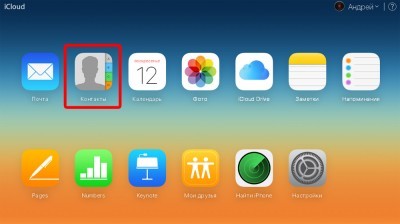 3. Vyberte požadované kontakty (výber je podporovaný, pretože všetky kontakty a jednotlivé záznamy). 4. V ľavom dolnom rohu okna kliknite na ikonu ozubeného kolieska.
3. Vyberte požadované kontakty (výber je podporovaný, pretože všetky kontakty a jednotlivé záznamy). 4. V ľavom dolnom rohu okna kliknite na ikonu ozubeného kolieska.  5. Vyberte položku Export vCard. Po tomto, exportovaný súbor možno použiť na prenos kontaktov do iného zariadenia alebo na akúkoľvek vhodnú aplikáciu, napríklad v programe Outlook.
5. Vyberte položku Export vCard. Po tomto, exportovaný súbor možno použiť na prenos kontaktov do iného zariadenia alebo na akúkoľvek vhodnú aplikáciu, napríklad v programe Outlook. Použitie iTools
Ďalším spôsobom prenosu kontaktov z iPhone do počítača je aplikácia s názvom. Má pomerne širokú funkcionalitu av mnohých ohľadoch je náhradou za Apple iTunes. S nástrojmi iTools môžu vlastníci tabletov a smartfónov Apple:- Zobrazenie informácií o zariadení.
- Správa aplikácií (inštalácia, aktualizácia, vymazanie, zálohovanie).
- Správa hudby (import a export skladieb, vymazávanie skladieb, vytváranie zoznamov skladieb).
- Interakcia s fotografiami, videami a knihami.
- Vytvorte nové zvonenia.
- Urobte screenshoty a zaznamenajte video z obrazovky iPhone.
- Spravovať kontakty, položky kalendára atď.
 6. Vyberte požadované kontakty a stlačte tlačidlo Export. Pri exportovaní kontaktov si užívatelia môžu vybrať jeden z niekoľkých dostupných formátov (vCard alebo CSV) alebo odoslať dátovú kartu priamo do programu Outlook alebo Gmail.
6. Vyberte požadované kontakty a stlačte tlačidlo Export. Pri exportovaní kontaktov si užívatelia môžu vybrať jeden z niekoľkých dostupných formátov (vCard alebo CSV) alebo odoslať dátovú kartu priamo do programu Outlook alebo Gmail. Prenos kontaktov s aplikáciami iPhone
Môžete prenášať kontakty z iPhone do počítača nielen pomocou desktopových aplikácií. Rôzne programy pre iOS urobiť dobrú prácu s touto úlohou. Na virtuálnych policiach App Store nájdete niekoľko podobných nástrojov. Jedným z nich je Jednoduché zálohovanie, Jednoduché zálohovanie je populárny nástroj, ktorý umožňuje vlastníkom iPhone a iPad zálohovať kontakty a potom ich odosielať na e-mail alebo do jednej z cloudových služieb. Okrem toho aplikácia umožňuje nájsť a zlúčiť duplicitné kontakty, ako aj odstrániť kontakty bez mena alebo bez telefónneho čísla alebo e-mailovej adresy. Stiahnite si jednoduché zálohovanie v App Store zadarmo.Používanie správcov súborov
Držitelia útek z väzenia môžu prenášať kontakty z iPhone do počítača iným spôsobom. Na to potrebujeme jednu. Akékoľvek vhodné. Ukážem na príklade iTools. 1) Prejdite na program 2) Pripojte zariadenie k počítaču. 3) Prejdite do priečinka na adrese 4) Preneste všetky súbory, ktoré sú v tomto priečinku, do počítača. Sú to všetky vaše kontakty. 5) Všetko je pripravené! Teraz, ak je to potrebné, môžete tieto súbory vždy skopírovať var / mobile / Knižnica / Adresa
Znova sa pozrite na svoje kontakty. Ak naopak chcete preniesť kontakty do smartfónu z počítača alebo iného mobilného telefónu, myslím si, že článok bude užitočný. barmymanAko preniesť kontakty z iPhone do počítača0
4) Preneste všetky súbory, ktoré sú v tomto priečinku, do počítača. Sú to všetky vaše kontakty. 5) Všetko je pripravené! Teraz, ak je to potrebné, môžete tieto súbory vždy skopírovať var / mobile / Knižnica / Adresa
Znova sa pozrite na svoje kontakty. Ak naopak chcete preniesť kontakty do smartfónu z počítača alebo iného mobilného telefónu, myslím si, že článok bude užitočný. barmymanAko preniesť kontakty z iPhone do počítača0
 Existujú rôzne situácie. Predávate napríklad svoj telefón alebo si kúpite nový, alebo ste možno chceli preniesť svoje kontakty z vášho zariadenia iPhone do počítača, takže nemusíte strácať drahocenný čas manuálnym obnovovaním kontaktov. Dôvody môžu byť viac. Aj táto otázka je jeden si myslí, že iPhone nemá funkciu prenosu kontaktov na SIM kartu, čo je veľmi sklamaním. Takže dnes zvážime otázku, ako môžeme rôznymi spôsobmi preniesť naše kontakty na nášho „veľkého brata“. V článku sa pokúsime opísať všetky spôsoby, začnime s tradičnými, previesť kontakty pomocou iTunes, stojí za zmienku, že existujú dva rôzne spôsoby prenosu kontaktov z pamäte iPhone do počítača pomocou iTunes. V prvom prípade sa všetky adresy a telefónne čísla prenesú buď do programu Outlook alebo do kontaktov systému Windows, a v druhom prípade ich užívatelia budú musieť „získať“ zo záložnej kópie pomocou špeciálnych aplikácií. iCloud Prenos kontaktov z iPhone do aplikácie Outlook alebo Windows Contacts1. Spustite iTunes.2. Pripojte mobilné zariadenie k počítaču. Vyberte iPhone zo zoznamu pripojených zariadení a prejdite na kartu Podrobnosti. Aktivujte položku „Synchronizovať kontakty s“ av rozbaľovacej ponuke vyberte požadovanú položku - Outlook alebo Windows Contacts.5. Prepojenie kontaktov zo zálohy iPhone Obnovenie kontaktov zo zálohy iPhone môže byť užitočné, keď ste zariadenie stratili alebo predali a záloha bola ponechaná v iTunes. V tomto prípade sa iTunes používa len na vytvorenie zálohy. Všetko ostatné bude potrebné vykonať pomocou nástrojov tretích strán. Napríklad, napríklad iBackupbot. Ak chcete obnoviť kontakty, musíte najprv vytvoriť zálohu kontaktov v aplikácii iTunes: 1. Otvorte iTunes.2. Pripojte mobilné zariadenie k počítaču. Vyberte iPhone zo zoznamu pripojených zariadení a prejdite na kartu Podrobnosti. Aktivujte položku "Synchronizovať kontakty s" .5. Prejdite na kartu Prehľad.6. Kliknite na položku Vytvoriť kópiu. Počkajte, kým sa proces zálohovania nedokončí Ak chcete obnoviť a preniesť kontakty zo zálohy iPhone, musíte: 1. Stiahnite si a nainštalujte aplikáciu iBackupbot (plná verzia nástroja stojí $ 35, ale aplikácia môže byť použitá zadarmo po dobu 10 dní) Stiahnuť iBackupbot2. Spustite iBackupbot.3. V hlavnom okne v stĺpci „Zálohy“ vyberte najnovšiu zálohu pripojeného zariadenia. 4. Prejdite do časti User Information Manager (Správca informácií o používateľovi) Na karte Contacts (Kontakty) budú k dispozícii všetky kontakty uložené v telefónnom zozname iPhone. V prípade potreby je možné exportovať vybrané záznamy do jedného z vhodných formátov (Exel, VCard, CSV) Ako preniesť kontakty z iPhone do počítača z iCloud Cloud služby iCloud tiež umožňuje komunikovať s kontaktmi, ktoré sú uložené v pamäti iPhone. Aby to však bolo možné, používatelia musia najprv aktivovať funkciu na synchronizáciu kontaktov s cloudom v nastaveniach. Môžete to urobiť v menu Nastavenia - iCloud Ak chcete presunúť kontakty z iCloud do pamäte počítača, potrebujete: 1. Otvorte webovú verziu služby iCloud.2. Prejdite na Kontakty.3. Vyberte potrebné kontakty (podporuje sa výber všetkých kontaktov a jednotlivých záznamov) .4. V ľavom dolnom rohu okna kliknite na ikonu ozubeného kolieska. Vyberte položku Exportovať vCard a potom môžete exportovaný súbor použiť na prenos kontaktov do iného zariadenia alebo na akúkoľvek vhodnú aplikáciu, napríklad v programe Outlook Používanie programu iTools Ďalší spôsob prenosu kontaktov z iPhone do počítača je aplikácia nazvaná iTools. Má pomerne širokú funkcionalitu av mnohých ohľadoch je náhradou za Apple iTunes. S ním môžu iTools vlastníci tabletov a smartfónov Apple: Zobraziť informácie o svojom zariadení Správa aplikácií (inštalácia, aktualizácia, vymazanie, zálohovanie) Správa hudby (import a export skladieb, odstraňovanie skladieb, vytváranie zoznamov skladieb) Interakcia s fotografiami, videami Vytvárajte nové vyzváňacie tóny, urobte screenshoty a nahrajte video z obrazovky iPhone Správa kontaktov, záznamov v kalendári atď. Pre prenos kontaktov z iPhone do počítača pomocou iTools potrebujete: 1. Stiahnite si a nainštalujte iTools (je lepšie stiahnuť si anglickú verziu aplikácie z oficiálnej stránky) .2. Spustite iTools.3. Pripojte mobilné zariadenie k počítaču. Prejdite do časti Information.5. V ľavom stĺpci vyberte Kontakty.6. Vyberte požadované kontakty a stlačte tlačidlo Export Pri exportovaní kontaktov môžu používatelia vybrať jeden z niekoľkých dostupných formátov (vCard alebo CSV) alebo odoslať dátovú kartu priamo do programu Outlook alebo Gmail. pomocou desktopových aplikácií. Rôzne programy pre iOS urobiť dobrú prácu s touto úlohou. Na virtuálnych policiach App Store nájdete niekoľko podobných nástrojov. Jedným z nich je Easy Backup.Easy Backup je populárny nástroj, ktorý umožňuje iPhone a iPad vlastníkom zálohovať kontakty, a potom ich poslať na e-mail alebo do jednej z cloudových služieb.Okrem toho, aplikácia umožňuje nájsť a zlúčiť duplicitné kontakty, rovnako ako Odstráňte kontakty s alebo bez telefónneho čísla alebo e-mailovej adresy. Jednoduché zálohovanie je možné stiahnuť v App Store zadarmo.Inštalovať z AppStore pomocou správcu súborov.Jailbreak držitelia môžu prenášať kontakty z iPhone do počítača iným spôsobom. Na to potrebujeme jedného zo správcov súborov pre iPhone. Akékoľvek vhodné. Ukážem na príklade iTools.1) Prejdite na program2) Pripojte zariadenie k počítaču.3) Prejdite do priečinka umiestneného na var / mobile / Library / AdressBook4) Preneste všetky súbory, ktoré sú v tomto priečinku, do počítača. Sú to všetky vaše kontakty 5) Všetko je pripravené! Teraz, ak je to potrebné, môžete tieto súbory vždy skopírovať do var / mobile / Library / AdressBook znova a vidieť vaše kontakty! Naopak, ak chcete preniesť kontakty do smartfónu z počítača alebo iného mobilného telefónu, potom si myslím, že článok ako previesť kontakty bude užitočný na iPhone z iného telefónu.
Existujú rôzne situácie. Predávate napríklad svoj telefón alebo si kúpite nový, alebo ste možno chceli preniesť svoje kontakty z vášho zariadenia iPhone do počítača, takže nemusíte strácať drahocenný čas manuálnym obnovovaním kontaktov. Dôvody môžu byť viac. Aj táto otázka je jeden si myslí, že iPhone nemá funkciu prenosu kontaktov na SIM kartu, čo je veľmi sklamaním. Takže dnes zvážime otázku, ako môžeme rôznymi spôsobmi preniesť naše kontakty na nášho „veľkého brata“. V článku sa pokúsime opísať všetky spôsoby, začnime s tradičnými, previesť kontakty pomocou iTunes, stojí za zmienku, že existujú dva rôzne spôsoby prenosu kontaktov z pamäte iPhone do počítača pomocou iTunes. V prvom prípade sa všetky adresy a telefónne čísla prenesú buď do programu Outlook alebo do kontaktov systému Windows, a v druhom prípade ich užívatelia budú musieť „získať“ zo záložnej kópie pomocou špeciálnych aplikácií. iCloud Prenos kontaktov z iPhone do aplikácie Outlook alebo Windows Contacts1. Spustite iTunes.2. Pripojte mobilné zariadenie k počítaču. Vyberte iPhone zo zoznamu pripojených zariadení a prejdite na kartu Podrobnosti. Aktivujte položku „Synchronizovať kontakty s“ av rozbaľovacej ponuke vyberte požadovanú položku - Outlook alebo Windows Contacts.5. Prepojenie kontaktov zo zálohy iPhone Obnovenie kontaktov zo zálohy iPhone môže byť užitočné, keď ste zariadenie stratili alebo predali a záloha bola ponechaná v iTunes. V tomto prípade sa iTunes používa len na vytvorenie zálohy. Všetko ostatné bude potrebné vykonať pomocou nástrojov tretích strán. Napríklad, napríklad iBackupbot. Ak chcete obnoviť kontakty, musíte najprv vytvoriť zálohu kontaktov v aplikácii iTunes: 1. Otvorte iTunes.2. Pripojte mobilné zariadenie k počítaču. Vyberte iPhone zo zoznamu pripojených zariadení a prejdite na kartu Podrobnosti. Aktivujte položku "Synchronizovať kontakty s" .5. Prejdite na kartu Prehľad.6. Kliknite na položku Vytvoriť kópiu. Počkajte, kým sa proces zálohovania nedokončí Ak chcete obnoviť a preniesť kontakty zo zálohy iPhone, musíte: 1. Stiahnite si a nainštalujte aplikáciu iBackupbot (plná verzia nástroja stojí $ 35, ale aplikácia môže byť použitá zadarmo po dobu 10 dní) Stiahnuť iBackupbot2. Spustite iBackupbot.3. V hlavnom okne v stĺpci „Zálohy“ vyberte najnovšiu zálohu pripojeného zariadenia. 4. Prejdite do časti User Information Manager (Správca informácií o používateľovi) Na karte Contacts (Kontakty) budú k dispozícii všetky kontakty uložené v telefónnom zozname iPhone. V prípade potreby je možné exportovať vybrané záznamy do jedného z vhodných formátov (Exel, VCard, CSV) Ako preniesť kontakty z iPhone do počítača z iCloud Cloud služby iCloud tiež umožňuje komunikovať s kontaktmi, ktoré sú uložené v pamäti iPhone. Aby to však bolo možné, používatelia musia najprv aktivovať funkciu na synchronizáciu kontaktov s cloudom v nastaveniach. Môžete to urobiť v menu Nastavenia - iCloud Ak chcete presunúť kontakty z iCloud do pamäte počítača, potrebujete: 1. Otvorte webovú verziu služby iCloud.2. Prejdite na Kontakty.3. Vyberte potrebné kontakty (podporuje sa výber všetkých kontaktov a jednotlivých záznamov) .4. V ľavom dolnom rohu okna kliknite na ikonu ozubeného kolieska. Vyberte položku Exportovať vCard a potom môžete exportovaný súbor použiť na prenos kontaktov do iného zariadenia alebo na akúkoľvek vhodnú aplikáciu, napríklad v programe Outlook Používanie programu iTools Ďalší spôsob prenosu kontaktov z iPhone do počítača je aplikácia nazvaná iTools. Má pomerne širokú funkcionalitu av mnohých ohľadoch je náhradou za Apple iTunes. S ním môžu iTools vlastníci tabletov a smartfónov Apple: Zobraziť informácie o svojom zariadení Správa aplikácií (inštalácia, aktualizácia, vymazanie, zálohovanie) Správa hudby (import a export skladieb, odstraňovanie skladieb, vytváranie zoznamov skladieb) Interakcia s fotografiami, videami Vytvárajte nové vyzváňacie tóny, urobte screenshoty a nahrajte video z obrazovky iPhone Správa kontaktov, záznamov v kalendári atď. Pre prenos kontaktov z iPhone do počítača pomocou iTools potrebujete: 1. Stiahnite si a nainštalujte iTools (je lepšie stiahnuť si anglickú verziu aplikácie z oficiálnej stránky) .2. Spustite iTools.3. Pripojte mobilné zariadenie k počítaču. Prejdite do časti Information.5. V ľavom stĺpci vyberte Kontakty.6. Vyberte požadované kontakty a stlačte tlačidlo Export Pri exportovaní kontaktov môžu používatelia vybrať jeden z niekoľkých dostupných formátov (vCard alebo CSV) alebo odoslať dátovú kartu priamo do programu Outlook alebo Gmail. pomocou desktopových aplikácií. Rôzne programy pre iOS urobiť dobrú prácu s touto úlohou. Na virtuálnych policiach App Store nájdete niekoľko podobných nástrojov. Jedným z nich je Easy Backup.Easy Backup je populárny nástroj, ktorý umožňuje iPhone a iPad vlastníkom zálohovať kontakty, a potom ich poslať na e-mail alebo do jednej z cloudových služieb.Okrem toho, aplikácia umožňuje nájsť a zlúčiť duplicitné kontakty, rovnako ako Odstráňte kontakty s alebo bez telefónneho čísla alebo e-mailovej adresy. Jednoduché zálohovanie je možné stiahnuť v App Store zadarmo.Inštalovať z AppStore pomocou správcu súborov.Jailbreak držitelia môžu prenášať kontakty z iPhone do počítača iným spôsobom. Na to potrebujeme jedného zo správcov súborov pre iPhone. Akékoľvek vhodné. Ukážem na príklade iTools.1) Prejdite na program2) Pripojte zariadenie k počítaču.3) Prejdite do priečinka umiestneného na var / mobile / Library / AdressBook4) Preneste všetky súbory, ktoré sú v tomto priečinku, do počítača. Sú to všetky vaše kontakty 5) Všetko je pripravené! Teraz, ak je to potrebné, môžete tieto súbory vždy skopírovať do var / mobile / Library / AdressBook znova a vidieť vaše kontakty! Naopak, ak chcete preniesť kontakty do smartfónu z počítača alebo iného mobilného telefónu, potom si myslím, že článok ako previesť kontakty bude užitočný na iPhone z iného telefónu.
Po získaní nového iPhone, nie všetci používatelia chcú preniesť všetky informácie zo starého zariadenia. V mnohých prípadoch musíte odhodiť iba kontakty, s ktorými majú niektorí majitelia smartfónov Apple problémy. V tomto návode sme hovorili o tom, ako preniesť kontakty z iPhone na iPhone dvoma z najjednoduchších a najvernejších spôsobov.
Ako preniesť kontakty z iPhone na iPhone cez iCloud
Spôsob prenosu kontaktov z iPhone na iPhone cez iCloud je najjednoduchší a najrýchlejší. Všetko, čo sa od vás vyžaduje, je mať prístup na internet.
Krok 1. Na telefóne iPhone, z ktorého chcete preniesť kontakty, prejdite na položku nastavenie» → iCloud a uistite sa, že prepínač je Kontaktujte nás"Aktívne.
 Krok 2. Prejdite na stránku nastavenie» → iCloud → « Záložná kópia"A klikni" Vytvorte zálohu". Počkajte až do konca procesu.
Krok 2. Prejdite na stránku nastavenie» → iCloud → « Záložná kópia"A klikni" Vytvorte zálohu". Počkajte až do konca procesu.
 Tip! Na stránke iCloud.com si môžete overiť úspešnú synchronizáciu kontaktov s cloudom. Počet záznamov v kontaktných knihách (zobrazených v dolnej časti zoznamu) by mal byť rovnaký.
Tip! Na stránke iCloud.com si môžete overiť úspešnú synchronizáciu kontaktov s cloudom. Počet záznamov v kontaktných knihách (zobrazených v dolnej časti zoznamu) by mal byť rovnaký.
Krok 3. Na zariadení iPhone, do ktorého chcete preniesť kontakty, prejdite na položku nastavenie» → iCloud a prihláste sa pomocou svojho účtu iCloud. Ak ste už boli prihlásení, tento krok môžete preskočiť.
Krok 4. V ponuke " nastavenie» → iCloud (na novom iPhone) aktivujte prepínač " Kontaktujte nás».
 Hotovo! Vaše kontakty budú prenesené do nového iPhone v priebehu niekoľkých minút (čas závisí od počtu kontaktov). Uistite sa, že prenos je u konca, môžete vidieť počet kontaktov v dolnej časti knihy kontaktov.
Hotovo! Vaše kontakty budú prenesené do nového iPhone v priebehu niekoľkých minút (čas závisí od počtu kontaktov). Uistite sa, že prenos je u konca, môžete vidieť počet kontaktov v dolnej časti knihy kontaktov.
Ako preniesť kontakty z iPhone do iPhone cez iTunes
Ak z nejakého dôvodu nemôžete použiť metódu prenosu kontaktov z iPhone do iPhone pomocou iCloud, budete musieť použiť iTunes. Táto metóda tiež nie je zložitá, ale na jej použitie budete musieť pripojiť zariadenia k počítaču.
Krok 1. Pripojte svoj starý iPhone k počítaču a spustite iTunes.
Tip! Odporúča sa aktualizovať iTunes na najnovšiu verziu. Na počítači skontrolujte aktualizácie v ponuke Pomocník → Aktualizácie av počítači Mac prejdite na kartu Aktualizácie v obchode Mac App Store.
Krok 2. Vyberte iPhone v ponuke iTunes a prejdite na stránku dáta».
 Krok 3. Aktivujte zaškrtnutie " Synchronizovať kontakty s"A klikni" Použiť". Upozorňujeme, že synchronizácia kontaktov s iCloud by mala byť vypnutá.
Krok 3. Aktivujte zaškrtnutie " Synchronizovať kontakty s"A klikni" Použiť". Upozorňujeme, že synchronizácia kontaktov s iCloud by mala byť vypnutá.
Krok 4. Po ukončení synchronizácie odpojte starý iPhone a pripojte nový k počítaču.
Krok 5. Vyberte iPhone v ponuke iTunes, vyberte položku dáta"A aktivovať položku" Synchronizovať kontakty s».  Krok 6. Prejdite stránku s nastaveniami na „ doplnky stravy"A aktivovať položku" Kontaktujte nás". Dôležité - iTunes nahradia kontakty dostupné v novom iPhone.
Krok 6. Prejdite stránku s nastaveniami na „ doplnky stravy"A aktivovať položku" Kontaktujte nás". Dôležité - iTunes nahradia kontakty dostupné v novom iPhone.
 Krok 7. Kliknite na tlačidlo Použiť».
Krok 7. Kliknite na tlačidlo Použiť».
Hotovo! Týmto jednoduchým spôsobom môžete prenášať kontakty z iPhone do iPhone pomocou iTunes.
Pozri tiež:
Hodnotiť:
